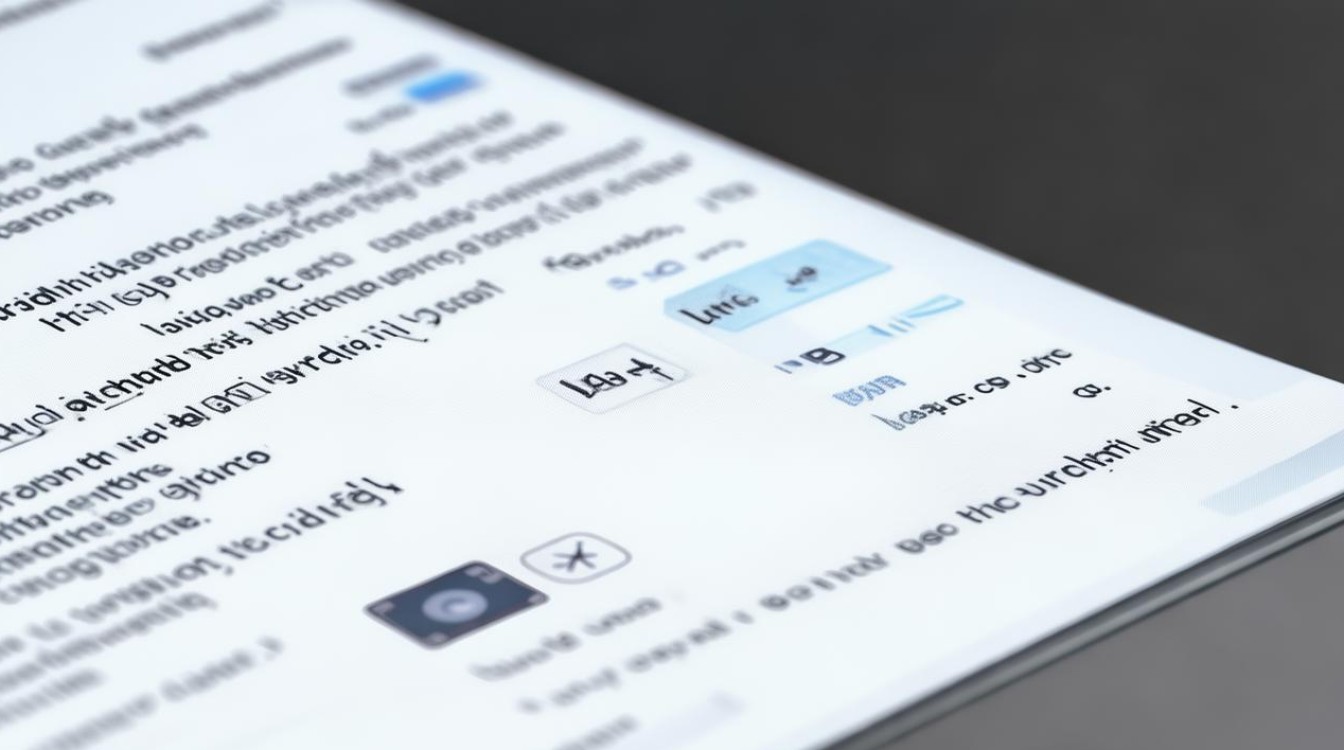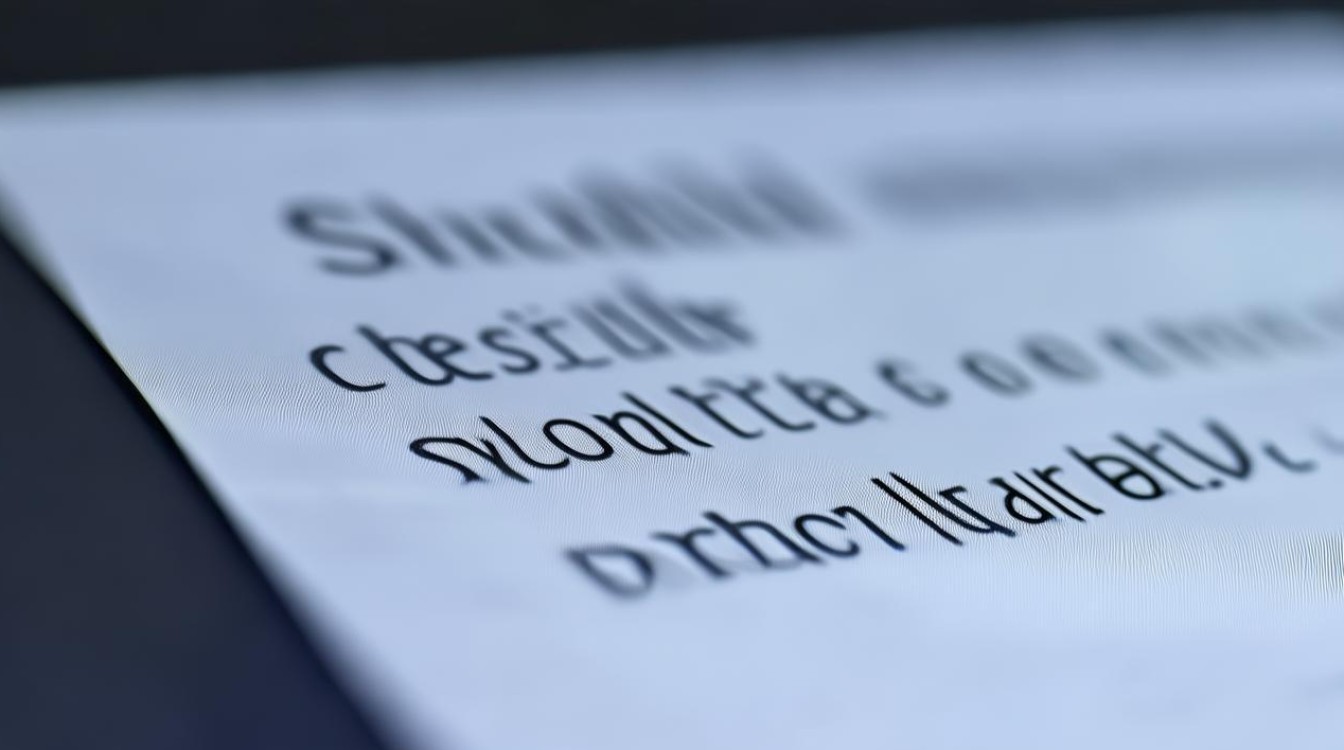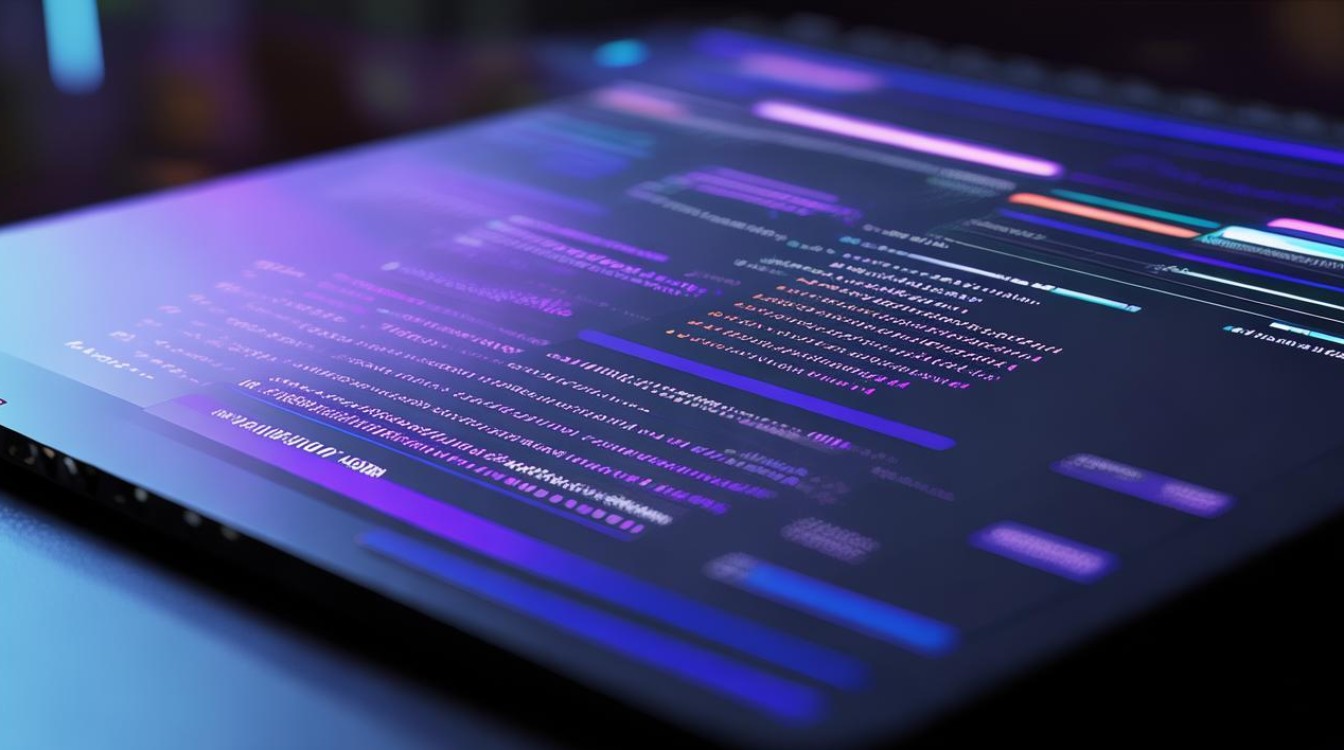硬盘装win10
shiwaishuzidu 2025年4月11日 09:38:22 硬盘 17
硬盘装Win10需先制作U盘启动盘,下载Win10系统镜像,设置BIOS从U盘启动,进入安装界面按提示操作即可完成安装。
-
准备工作

- 下载Win10系统镜像:访问微软官方网站,选择适合自己电脑的版本进行下载。
- 准备存储设备:需要一个容量不小于8GB的U盘,并确保其中没有重要数据,因为接下来的步骤会格式化U盘。
- 备份数据:在安装系统之前,务必备份好重要数据,以防数据丢失。
-
制作可启动的U盘
- 打开工具:将准备好的U盘连接到电脑上,然后打开微软官方提供的MediaCreationTool工具。
- 接受许可条款:阅读并接受许可条款,然后点击“下一步”。
- 选择创建安装介质:选择“为另一台电脑创建安装介质”,然后点击“下一步”。
- 选择语言和版本:选择与下载的Win10系统镜像相同的语言、版本和架构(通常是64位),然后点击“下一步”。
- 选择U盘:在“选择要使用的介质”下拉菜单中选择“U盘”,然后点击“下一步”。
- 开始制作:确认U盘信息无误后,点击“开始制作”,制作过程可能需要一段时间,请耐心等待。
-
设置BIOS从U盘启动

- 重启电脑:制作完成后,重启电脑。
- 进入BIOS设置:在开机过程中,根据屏幕提示按下相应的按键(通常是Del、F2、F10等)进入BIOS设置界面。
- 调整启动顺序:在BIOS设置界面中,找到“启动”或“Boot”选项,将U盘设置为第一启动项。
- 保存并退出:设置完成后,保存更改并退出BIOS设置界面。
-
安装Win10系统
- 开始安装:电脑将从U盘启动,进入Win10安装界面,选择语言、时间和键盘布局等设置后,点击“下一步”。
- 激活Windows:输入产品密钥或选择跳过,此步骤可在安装完成后再激活。
- 接受许可协议:阅读并接受许可协议,然后点击“下一步”。
- 选择安装类型:选择“自定义:仅安装Windows(高级)”。
- 分区磁盘:在“驱动器选项”中,可以选择新建、删除或格式化分区,建议删除所有旧分区,然后创建一个新的分区用于安装Win10系统。
- 开始安装:选择新创建的分区,然后点击“下一步”开始安装,安装过程可能需要一段时间,请耐心等待。
- 完成安装:安装完成后,电脑将自动重启并进入Win10系统,可以根据提示进行初始设置,如创建用户账户、设置密码等。
通过以上步骤,就可以成功地在硬盘上安装Win10系统了,如果在安装过程中遇到任何问题,可以参考微软官方文档或寻求专业人士的帮助。